FAQ's Oxe360
Objetivo:
Esta guía tiene como propósito ayudar al cliente a resolver su incidencia de forma autónoma y permitir al equipo de soporte responder con información clara y unificada.
Preguntas Frecuentes:
Servicio
Service Level Agreement (SLA)
Los términos del servicio de Soporte Técnico de Oxe360 están disponibles en el siguiente enlace:
🔗https://www.oxe360.com/sla
El SLA (Acuerdo de Nivel de Servicio) define el tiempo máximo que tiene un especialista para revisar un ticket desde el momento en que este se registra en la plataforma. Una vez revisado, comienza el proceso de atención.
El tiempo total de resolución dependerá de la complejidad del caso. Si se trata de una consulta funcional, el ticket puede escalarse al equipo de consultoría. Este tiempo adicional no está incluido dentro del SLA estándar.
Diferencia entre Odoo enterprise estándar y localización oxe360
Odoo Enterprise es la versión comercial del software Odoo. Incluye todas las funcionalidades estándar que vienen "de fábrica" con el sistema.
Por su parte, la localización Oxe360 es un conjunto de módulos y adaptaciones desarrolladas para cubrir las necesidades específicas del entorno empresarial y tributario peruano. Estas funciones no están incluidas en la versión estándar de Odoo.
Para acceder a los módulos de localización Oxe360, es necesario contar con una suscripción activa a Oxe360EE, si necesitas mayor detalle puedes contactarte con el equipo comercial al Whatsapp +51 933 522 951.
Diferencia entre una consulta funcional y un error técnico o bug
Consulta Funcional: E s toda solicitud relacionada con la creación, modificación o configuración de datos dentro del sistema. También se consideran funcionales aquellos mensajes de validación que indican problemas de permisos o configuraciones (y que pueden leerse fácilmente). En estos casos, debes agendar una sesión con tu consultor funcional asignado, ya sea por Slack o correo electrónico.
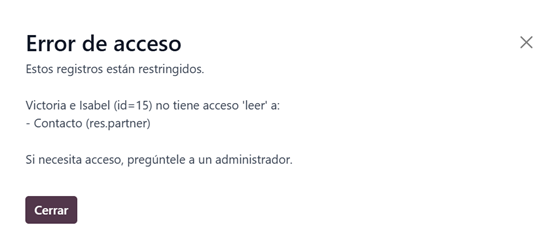
Error técnico o bug: Son errores que muestran mensajes difíciles de entender (por ejemplo, en lenguaje técnico o código). Para estos casos, debes escribir a: support@odoo.oxe360.com, incluyendo el mayor detalle posible (pantallazos, pasos seguidos, etc.) para que el equipo pueda replicar el error y encontrar la solución.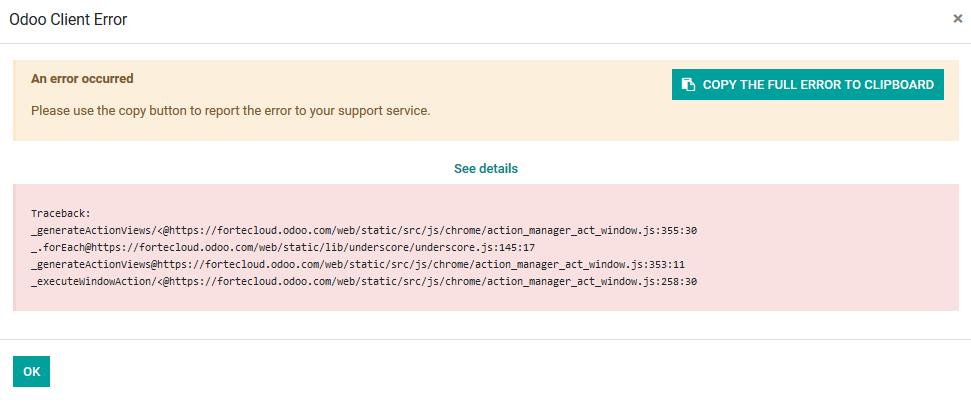
Facturación Electrónica
Compra de créditos
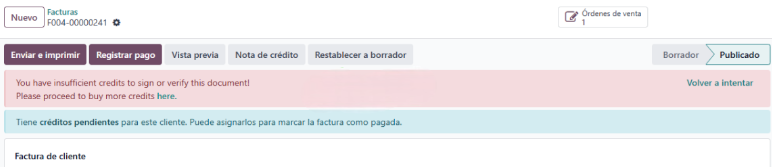
Cuando aparezca este mensaje, significa que necesitas comprar créditos para el servicio IAP (In-App Purchase o Compras dentro de la Aplicación) de facturación electrónica. Para hacerlo, sigue estos pasos:
- Ir a Ajustes > Configuración > Ajustes generales
- Seleccionar Ver mis Servicios
- Hacer clic en Comprar créditos
- Elegir el paquete adecuado según tus necesidades
- Realizar la compra directamente a Odoo USA S.A.
Alta PSE y OSE
Para poder utilizar el servicio IAP o Digiflow para el envío de facturación electrónica debe validar la siguiente información:
- Dar de alta como PSE (Proveedor de Servicios Electrónicos) a Digiflow a traves de clave sol siguiente los pasos: 🔗Alta PSE SUNAT
- Dar de alta como OSE (Operador de Servicios Electrónicos) a Digiflow a traves de clave sol siguiente los pasos: 🔗Alta OSE SUNAT
- Completar los datos de la compañía en Odoo
- Contar con créditos disponibles en el servicio IAP o contar con contrato activo con Digiflow
Error por NC (Nota de crédito) de comprobantes que no existen en Odoo
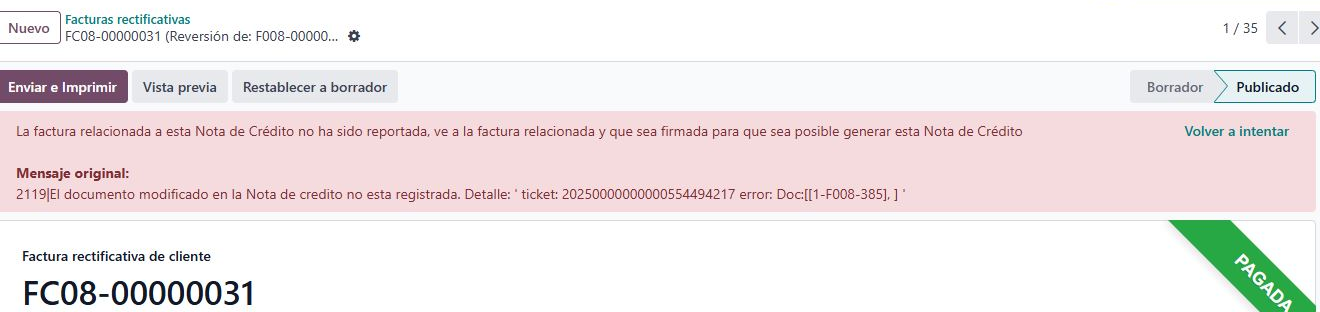
Si aparece este mensaje y el comprobante de origen está aceptado por SUNAT, pero se envió fuera de Odoo (por SUNAT directamente o mediante otra OSE/PSE distinta de Digiflow), debes solicitar a Digiflow que actualice el documento en su sistema. Para ello: completa la plantilla y envíala por correo a support@odoo.oxe360.com
Qué enviar:
- Plantilla completada con los datos del comprobante (serie, número, RUC, fecha, tipo de documento, etc.).
-
Evidencias: captura del estado Aceptado en SUNAT u OSE/PSE externo.
🔗 Plantilla : (usa la hoja indicada en tu documento original)
Nota: Este flujo aplica solo cuando el documento sí existe y está aceptado en SUNAT, pero no está registrado en Odoo/Digiflow por haberse emitido con otro canal.
Error en CPE (Comprobantes de pago electrónicos) por líneas en negativo
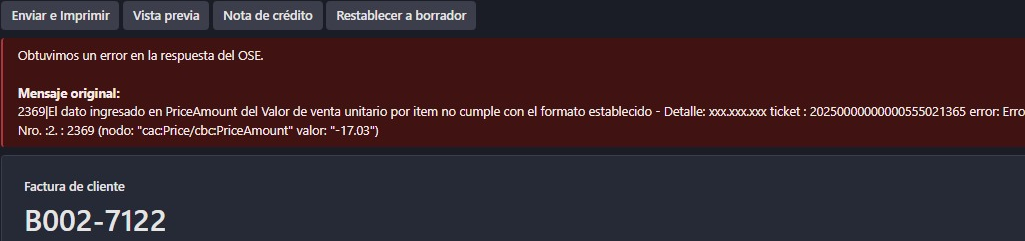
Este error aparece cuando el comprobante contiene líneas con valores negativos. Para solucionarlo, se debe pasar el comprobante a estado borrador, revisar y corregir dichas líneas.
Si usas la aplicación Adelantos de la localización Oxe360:
- Pasa el comprobante a estado borrador
- Elimina las líneas con valores negativos del comprobante.
- Ingresa a la pestaña “Otra Información”.
- En el campo Advance Invoice, selecciona los comprobantes de adelanto que correspondan.
De esta manera, el comprobante quedará regularizado y se podrá procesar correctamente.
Cancelacion de comprobantes
En el caso de comprobant
Guía de Remisión Electrónica Remitente
Error en GRE (Guía de Remisión Electrónica) por conexión
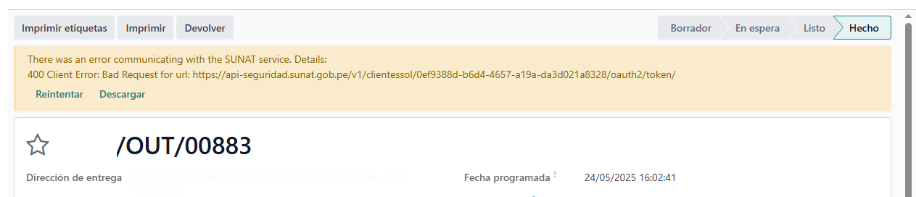
Qué hacer:
- Esperar unos minutos.
- Volver a intentar el envío.
En la mayoría de los casos, el error se resuelve automáticamente cuando SUNAT restablece el servicio.
Anular GRE emitidas desde Odoo
Para anular una GRE ya emitida, debes hacerlo desde la plataforma de SUNAT con tu Clave SOL:
- Ingresar a SUNAT con tu Clave SOL.
- Acceder a la opción de Anulación de GRE.
- Seguir los pasos indicados por SUNAT para completar la anulación.
SIRE (Sistema Integrado de Registros Electrónicos) SUNAT
SIRE 14.4 (SIRE- Registro de Ventas) con comprobantes cancelados en el periodo
Si en el periodo a exportar existen facturas canceladas y en SUNAT su estado figura como cancelado, esas facturas se incluirán en el reporte TXT con monto cero.
Aunque en Odoo, el reporte 14.4 muestre visualmente los montos originales de esas facturas, lo importante es que, al momento de la exportación, las líneas se generan con valores en cero, cumpliendo con las últimas normativas de SUNAT.
Ten en cuenta que el reporte dentro de Odoo sirve como vista general, pero puede diferir en los detalles por línea respecto al archivo TXT exportado.
🔗Para más información, consulta el foro oficial de Odoo: Foro_Odoo_SIRE_Ventas